
Dros amser ym myd dyfeisiau uwch-dechnoleg, mae mwy a mwy yn ymddangos y gellir eu cysylltu â chyfrifiadur neu liniadur trwy borth USB. Os oedd offer swyddfa (argraffwyr, ffacsys, sganwyr) yn bennaf, yna ni fydd neb yn syndod i unrhyw un o oergelloedd, lampau, siaradwyr, ffonwyr, bysellfyrddau, clyfar, tabledi a dyfeisiau eraill sydd wedi'u cysylltu â chyfrifiadur trwy USB. Ond bydd offer o'r fath yn gwbl ddiwerth os yw porthladdoedd USB yn gwrthod gweithio. Dyma'n union beth sydd gyda phroblem gyda'r rheolwr teiars dilyniannol cyffredinol. Yn y wers hon, byddwn yn dweud mwy wrthych chi am sut i "anadlu bywyd" yn y porthladdoedd nad ydynt yn gweithio.
Ffyrdd o ddileu camweithrediad
Yn gyntaf oll, gadewch i ni weld sut i benderfynu bod gennych broblem gyda Rheolwr Teiars Cyfresol Universal Universal. Yn gyntaf, yn y "Rheolwr Dyfais" dylech weld y llun canlynol.
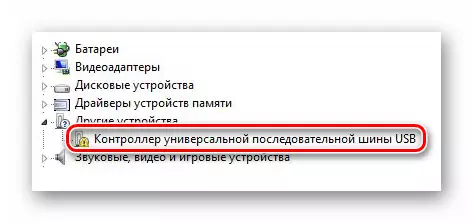
Gweler hefyd: Sut i fynd i mewn "Rheolwr Dyfais"
Yn ail, bydd gwybodaeth gwall yn bresennol yn yr adran "Statws Dyfais".
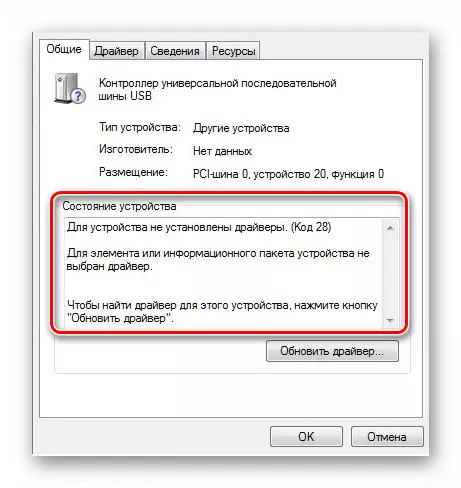
Ac yn drydydd, ni fyddwch yn gweithio gyda chysylltwyr USB ar gyfrifiadur neu liniadur. Ac efallai na fydd yn gweithredu fel un porthladd ac i gyd gyda'i gilydd. Mae'r achos yn achos.
Rydym yn dod â chi at eich sylw nifer o ddulliau syml, ond effeithiol, diolch i chi gael gwared ar wall annymunol.
Dull 1: Gosod y feddalwedd wreiddiol
Yn un o'n gwersi, buom yn siarad am sut i lawrlwytho gyrwyr ar gyfer porthladdoedd USB. Er mwyn peidio â dyblygu gwybodaeth, rydym yn eich argymell i chi ymgyfarwyddo ag ef. Mae eitem lle gwnaethom ddisgrifio'r broses o lawrlwytho a gosod meddalwedd o wefan swyddogol gwneuthurwr y famfwrdd. Gwnewch yr holl gamau hyn, a bydd yn rhaid i'r broblem benderfynu.Dull 2: Chwilio Gyrrwr Auto
Rydym wedi crybwyll rhaglenni arbennig dro ar ôl tro sy'n sganio'ch system yn awtomatig ac yn canfod yr offer y mae angen iddo ei osod neu ei ddiweddaru. Mae rhaglenni o'r fath yn ateb cyffredinol o bron unrhyw broblem sy'n gysylltiedig â chwilio a gosod gyrwyr. Er hwylustod i chi, rydym wedi adolygu'r atebion gorau i'r cynllun hwn.
Darllenwch fwy am hyn: Y rhaglenni gorau ar gyfer gosod gyrwyr
Bydd yr opsiwn gorau posibl yn defnyddio'r rhaglen atebion gyrrwr enwog. Oherwydd y ffaith bod ganddo gynulleidfa fawr i ddefnyddwyr, mae gwaelod dyfeisiau a chymwysterau a chymorth yn cael ei diweddaru'n gyson. Er mwyn ei ddefnyddio ddigon syml ac anawsterau nad oes gennych chi. Os ydynt yn dal i fod, rydym yn argymell darllen ein canllaw arbennig i Datrysiad y Gyrrwr.
Mwy o wybodaeth am hyn: Sut i ddiweddaru gyrwyr ar gyfrifiadur gan ddefnyddio Ateb Gyrwyr
Dull 3: Gosod Llawlyfr
Mae'r dull hwn yn helpu mewn 90% o achosion tebyg. Dyna beth sydd angen i chi ei wneud:
- Ewch i reolwr y ddyfais. Gallwch wneud hyn trwy glicio ar y botwm llygoden dde ar yr eicon "Fy Nghyfrifiadur" ar y bwrdd gwaith, a dewis yr eitem "Eiddo" yn y ddewislen cyd-destun. Yn y ffenestr sy'n agor yn y rhanbarth chwith, mae angen clicio ar y llinyn a elwir - "rheolwr dyfais".
- I chwilio am chwilio am offer gyda'r enw "USB Universal Serial Controler".
- Ar y teitl, cliciwch y botwm llygoden dde a dewiswch yr eitem "Eiddo" yn y ddewislen sy'n ymddangos.
- Yn y ffenestr sy'n ymddangos, rydym yn chwilio am is-baragraff gyda'r enw "Manylion" ac yn mynd yno.
- Y cam nesaf fydd dewis yr eiddo i'w arddangos yn yr ardal isod. Yn y ddewislen gwympo, mae angen i ni ddod o hyd i res a dewis y rhes o'r "ID Offer".
- Ar ôl hynny, byddwch yn gweld yn yr ardal yn is na gwerth pob dynodwr yr offer hwn. Fel rheol, bydd pedair llinell. Gadewch y ffenestr hon ar agor a mynd i'r cam nesaf.
- Ewch i safle'r gwasanaeth ar-lein mwyaf chwilio am feddalwedd ar gyfer offer gan ddefnyddio ID.
- Yn ardal uchaf y safle fe welwch linyn chwilio. Yma mae angen i chi fewnosod un o'r pedwar ID a ddysgoch chi o'r blaen. Ar ôl mynd i mewn i'r gwerth, rhaid i chi glicio "Enter" neu'r botwm "Chwilio" ger y llinell ei hun. Os nad yw'r chwilio am un o'r pedwar gwerth ID yn rhoi canlyniadau, ceisiwch fewnosod gwerth arall i'r llinyn chwilio.
- Os bydd y chwiliad am drosglwyddo'n llwyddiannus, isod ar y safle byddwch yn gweld ei ganlyniad. Yn gyntaf oll, rydym yn didoli'r meddalwedd cyfan ar y system weithredu. Cliciwch ar eicon y system weithredu a osodir gyda chi. Peidiwch ag anghofio ystyried y darn.
- Nawr rydym yn edrych ar y dyddiad rhyddhau a dewis y mwyaf mwyaf ffres. Fel rheol, mae'r gyrwyr diweddaraf yn y swyddi cyntaf. Ar ôl i chi ddewis, cliciwch ar yr eicon hyblyg i'r dde o'r enw meddal.
- Sylwer, os yw'r safle ar gael i lawrlwytho fersiwn mwy diweddar o'r ffeil, fe welwch y neges ganlynol ar y dudalen lawrlwytho.
- Rhaid i chi glicio ar y gair "yma".
- Byddwch yn disgyn ar y dudalen lle mae angen i chi gadarnhau'r ffaith nad ydych yn robot. I wneud hyn, rhowch dic yn y lle priodol. Ar ôl hynny, cliciwch ar y ddolen gyda'r archif, sydd wedi'i lleoli ychydig yn is.
- Lawrlwythwch y bydd y cydrannau gofynnol yn dechrau. Ar ddiwedd y broses, rhaid i chi agor yr archif a chael gwared ar ei holl gynnwys yn un ffolder. Ni fydd y rhestr yn ffeiliau gosod arferol. O ganlyniad, fe welwch 2-3 cydrannau system y bydd yn rhaid eu gosod â llaw.
- Dychwelyd i reolwr y ddyfais. Dewiswch y ddyfais angenrheidiol o'r rhestr a chliciwch arni gyda'r botwm llygoden dde eto. Yn y ddewislen cyd-destun, y tro hwn dewiswch yr eitem "Diweddaru gyrwyr".
- O ganlyniad, bydd gennych ffenestr gyda dewis o ddull gosod. Mae angen ail eitem arnom - "perfformiwch y chwiliad am yrwyr ar y cyfrifiadur hwn." Cliciwch ar y llinyn hwn.
- Yn y ffenestr nesaf, mae angen i chi ddewis y ffolder yn gyntaf i chi ddysgu holl gynnwys yr archif a lwythwyd i lawr yn flaenorol. I wneud hyn, cliciwch y botwm "Trosolwg" a nodwch y llwybr i'r man lle mae'r ffeiliau angenrheidiol yn cael eu storio. I barhau â'r broses, pwyswch y botwm "Nesaf".
- O ganlyniad, bydd y system yn gwirio a yw'r ffeiliau penodedig yn addas ar gyfer meddalwedd gosod, ac os ydynt yn addas, mae'n gosod popeth yn awtomatig. Os aeth popeth yn llwyddiannus, ar y diwedd fe welwch ffenestr gyda neges am gwblhau'r broses yn llwyddiannus, a bydd gwall yn diflannu yn rheolwr dyfais rheolwr y ddyfais.
- Mewn achosion prin iawn, gall y system osod y gyrrwr, ond ni fydd arddangos y ddyfais gyda gwall yn y rhestr offer yn diflannu. Mewn sefyllfa o'r fath, gallwch geisio ei ddileu. I wneud hyn, pwyswch y botwm llygoden dde ar y ddyfais a dewiswch "Dileu" yn y fwydlen. Ar ôl hynny, mae angen i chi glicio ar y botwm "gweithredu" yn yr ardal uchaf a dewiswch y "cyfluniad offer diweddaru" yn y ddewislen gwympo. Bydd y ddyfais yn ymddangos eto ac y tro hwn heb wall.
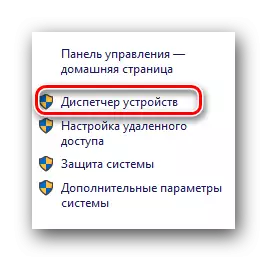
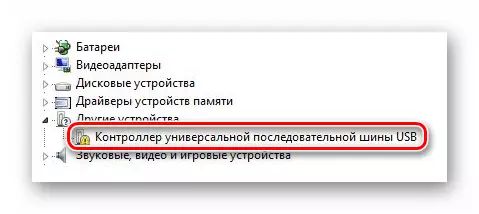
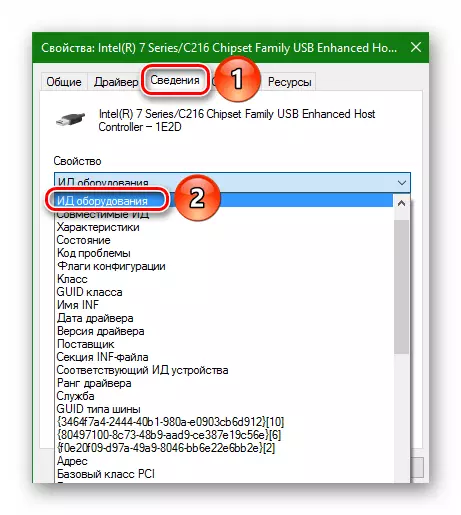
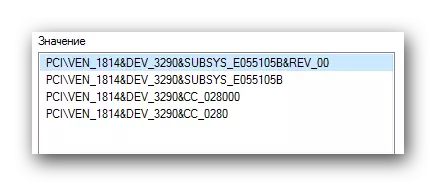
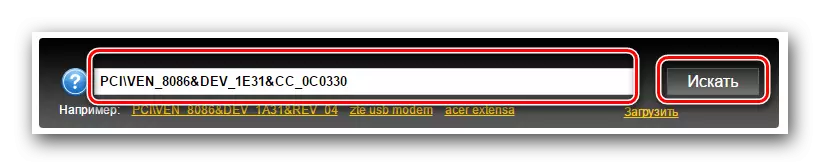

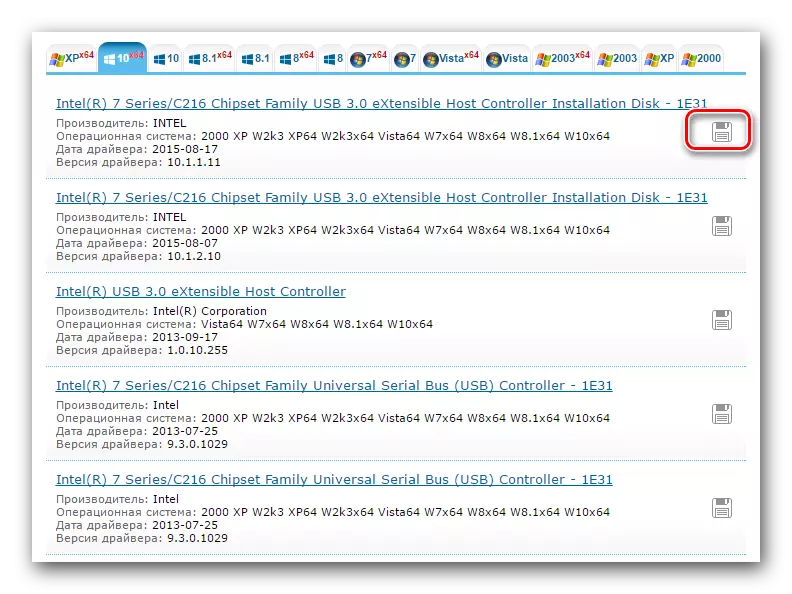


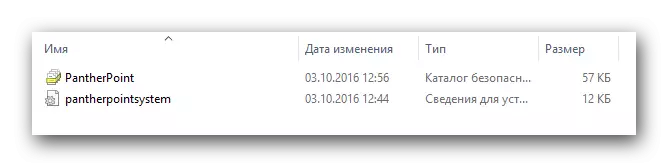
Gweld hefyd:
Sut i agor archif zip
Sut i agor yr Archif RAR
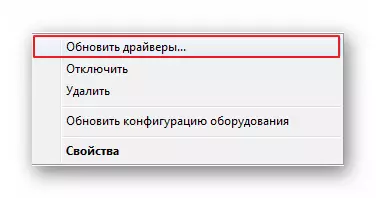
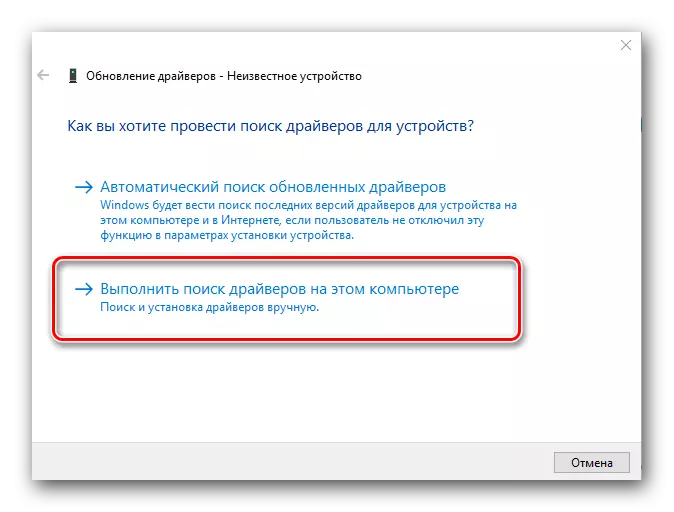
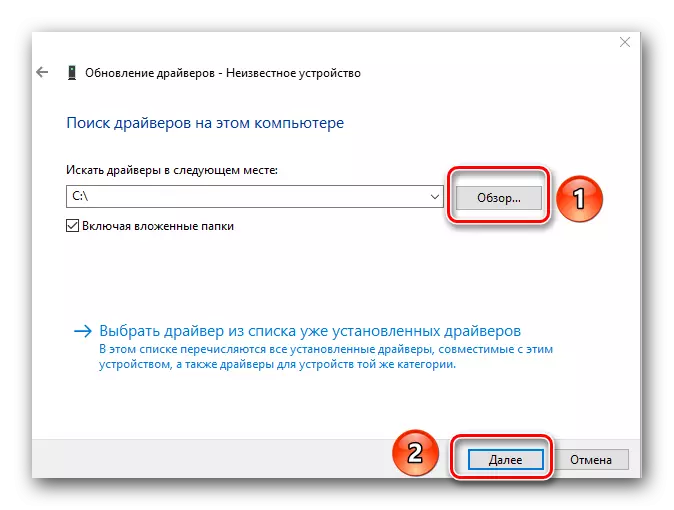
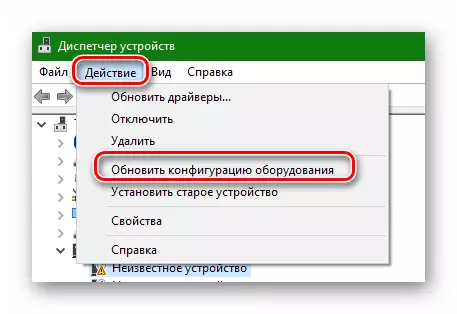
Rhaid i un o'r ffyrdd a ddisgrifir uchod eich helpu i ddatrys problem gyda Rheolwr Teiars Cyfresol Universal Universal. Os nad oes unrhyw un ohonynt yn eich helpu chi, yna efallai hanfod y nam yn gorwedd yn llawer dyfnach. Ysgrifennwch am sefyllfaoedd o'r fath yn y sylwadau, byddwn yn eich helpu gyda phleser.
